怎样录制电脑屏幕并录音 电脑录屏软件推荐
更新时间:2023-10-07 13:03:10作者:jiang
怎样录制电脑屏幕并录音,在现今信息技术高度发达的时代,录制电脑屏幕并录音已成为我们日常生活中常见的需求,无论是为了制作教学视频、演示软件操作还是分享游戏攻略,电脑录屏软件成为我们不可或缺的工具。面对市场上琳琅满目的选择,我们该如何选择一款适合自己的录屏软件呢?本文将为您推荐几款优秀的电脑录屏软件,并为您详细介绍如何录制电脑屏幕并录音,帮助您轻松完成录制任务。无论您是初次接触还是已经有一定经验,相信本文都能为您提供有益的指导和参考。
具体方法:
1、打开录屏功能时大家可能都会遇道声音按钮是禁用状态以至于没有声音。
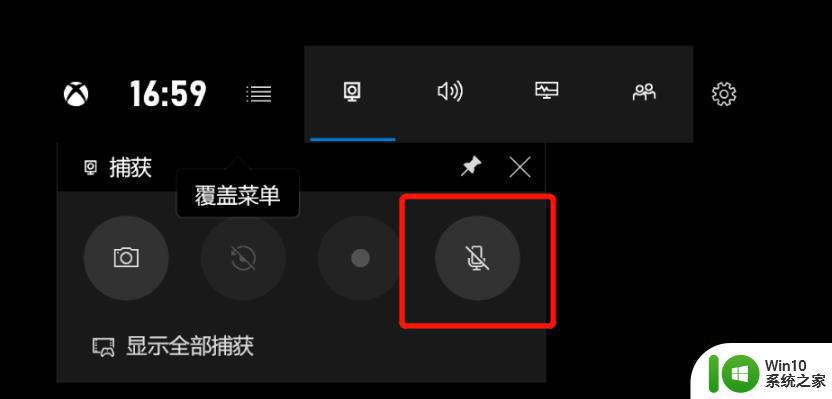
2、点击“开始”选择“设置”。
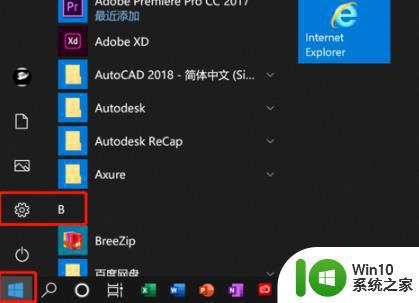
3、点击“隐私”。
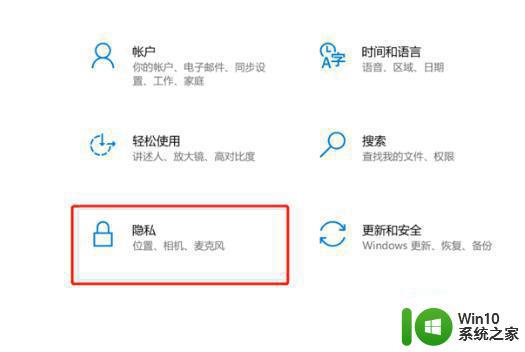
4、在左侧点击“麦克风”。
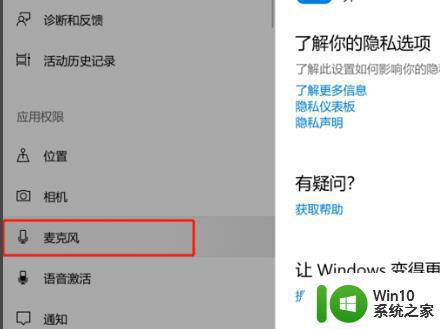
5、勾选“允许应用访问你的麦克风”。
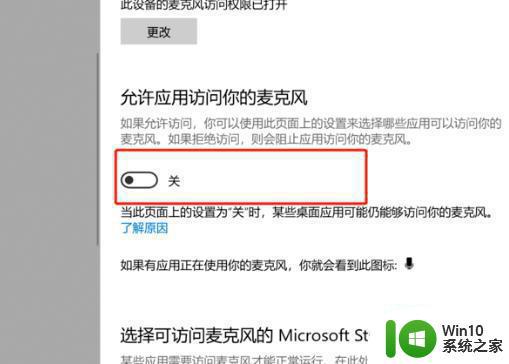
6、返回录制界面,录音按键即可正常使用。
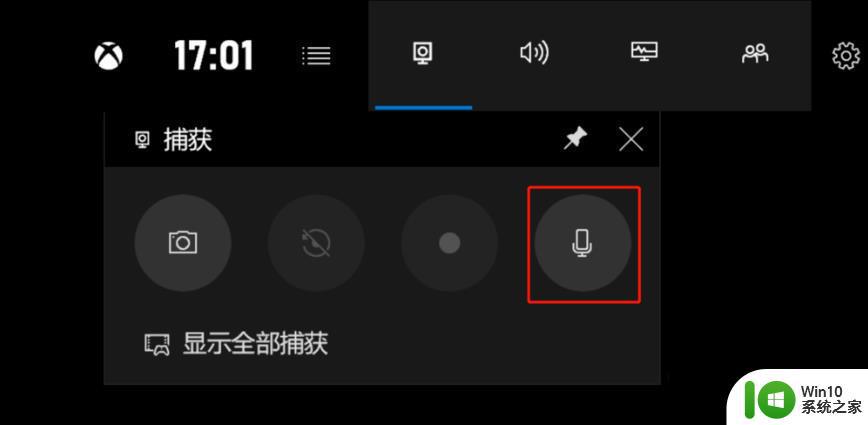
以上就是如何录制电脑屏幕并录音的全部内容,不清楚的用户可以根据小编的方法来操作,希望能够帮助到大家。
怎样录制电脑屏幕并录音 电脑录屏软件推荐相关教程
- 电脑屏幕录制软件推荐 如何在电脑上录制屏幕视频
- 免费的电脑录屏软件推荐 电脑高清录屏软件推荐
- 如何电脑屏幕录制 如何用录屏软件录制电脑屏幕
- 笔记本如何录制屏幕带声音 笔记本电脑录屏带声音软件推荐
- 电脑网页上如何录屏 电脑网页录屏软件推荐
- 屏幕录制是哪个快捷键 电脑屏幕录制软件快捷键有哪些
- 电脑如何录屏幕视频和声音 电脑录屏软件哪个好
- 苹果电脑录屏软件带声音怎么设置 如何在苹果笔记本电脑上录制带声音的屏幕视频
- 电脑录制屏幕视频和声音教程 如何用电脑录制带有声音的屏幕视频
- 苹果手机录制屏幕怎么把声音录进去 iPhone录屏时如何录制屏幕和声音
- QQ录屏软件推荐 QQ录屏教程详解
- 电脑视频录制快捷键 如何使用快捷键录制电脑屏幕视频
- U盘装机提示Error 15:File Not Found怎么解决 U盘装机Error 15怎么解决
- 无线网络手机能连上电脑连不上怎么办 无线网络手机连接电脑失败怎么解决
- 酷我音乐电脑版怎么取消边听歌变缓存 酷我音乐电脑版取消边听歌功能步骤
- 设置电脑ip提示出现了一个意外怎么解决 电脑IP设置出现意外怎么办
电脑教程推荐
- 1 w8系统运行程序提示msg:xxxx.exe–无法找到入口的解决方法 w8系统无法找到入口程序解决方法
- 2 雷电模拟器游戏中心打不开一直加载中怎么解决 雷电模拟器游戏中心无法打开怎么办
- 3 如何使用disk genius调整分区大小c盘 Disk Genius如何调整C盘分区大小
- 4 清除xp系统操作记录保护隐私安全的方法 如何清除Windows XP系统中的操作记录以保护隐私安全
- 5 u盘需要提供管理员权限才能复制到文件夹怎么办 u盘复制文件夹需要管理员权限
- 6 华硕P8H61-M PLUS主板bios设置u盘启动的步骤图解 华硕P8H61-M PLUS主板bios设置u盘启动方法步骤图解
- 7 无法打开这个应用请与你的系统管理员联系怎么办 应用打不开怎么处理
- 8 华擎主板设置bios的方法 华擎主板bios设置教程
- 9 笔记本无法正常启动您的电脑oxc0000001修复方法 笔记本电脑启动错误oxc0000001解决方法
- 10 U盘盘符不显示时打开U盘的技巧 U盘插入电脑后没反应怎么办
win10系统推荐
- 1 电脑公司ghost win10 64位专业免激活版v2023.12
- 2 番茄家园ghost win10 32位旗舰破解版v2023.12
- 3 索尼笔记本ghost win10 64位原版正式版v2023.12
- 4 系统之家ghost win10 64位u盘家庭版v2023.12
- 5 电脑公司ghost win10 64位官方破解版v2023.12
- 6 系统之家windows10 64位原版安装版v2023.12
- 7 深度技术ghost win10 64位极速稳定版v2023.12
- 8 雨林木风ghost win10 64位专业旗舰版v2023.12
- 9 电脑公司ghost win10 32位正式装机版v2023.12
- 10 系统之家ghost win10 64位专业版原版下载v2023.12